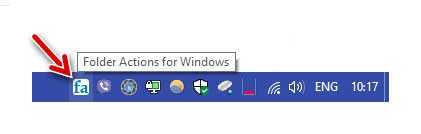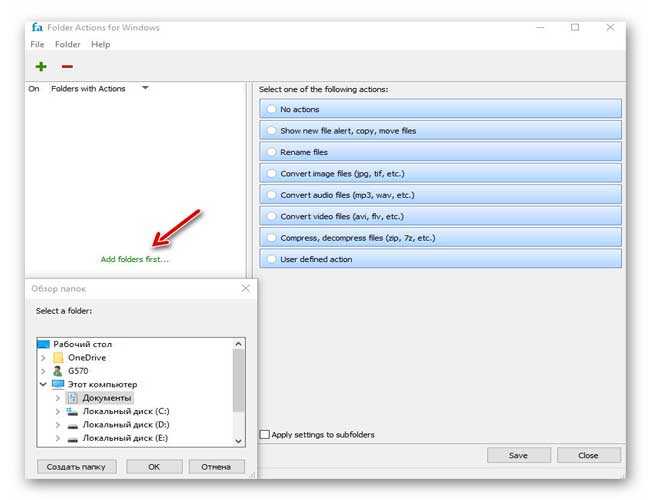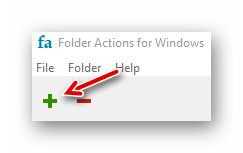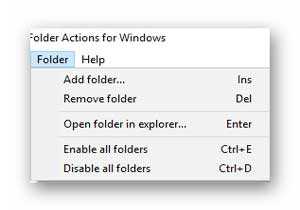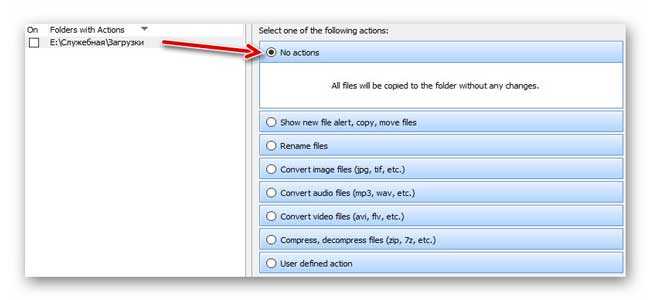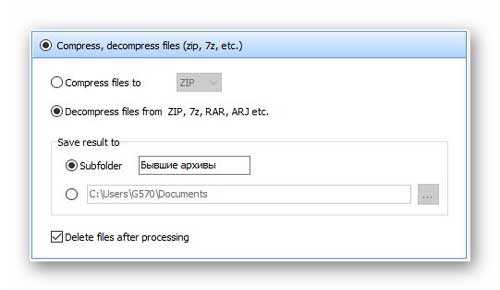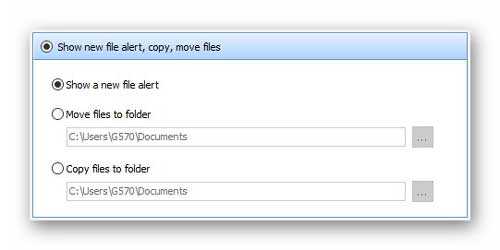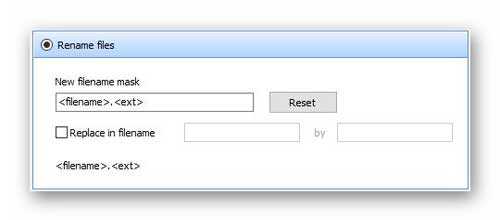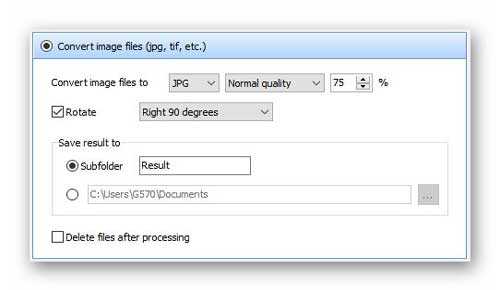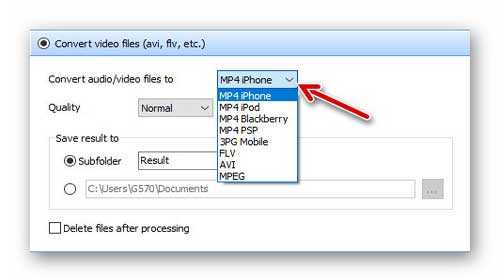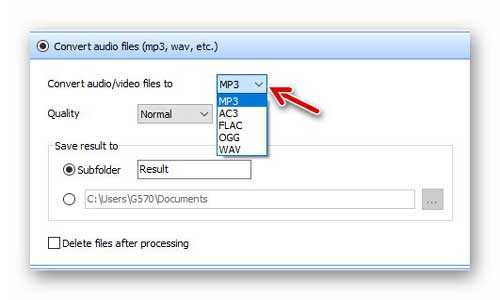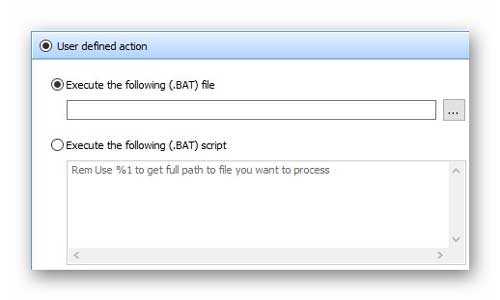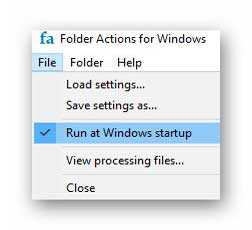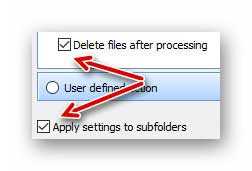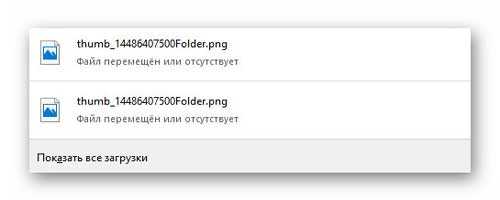- Folder Actions for Windows — автоматизируем процесс управления файлами
- Folder Actions for Windows automates the task of managing Files in a Folder
- Folder Actions for Windows
- Folder Actions for Windows
- Умная папка загрузки в Windows — Folder Actions
- Папка загрузки в Windows — прокачаем?
- Автоматические действия над файлами в папке
- Нюансы работы с Folder Actions for Windows
- Скачать Folder Actions для Windows
- ПОЛЕЗНОЕ ВИДЕО
Folder Actions for Windows — автоматизируем процесс управления файлами
Folder Actions for Windows — это утилита для автоматизации и упрощения процесса управления файлами, созданная по мотивам одноимённого компонента Apple OS X. C помощью этой программы можно для выбранных папок задать определённое действие, выполняемое при помещении в неё файлов.
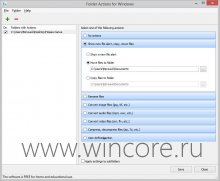
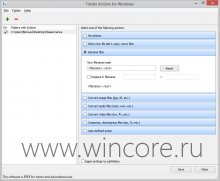
К примеру при скачивании файлов в заданную папку из сети они могут автоматически копироваться или перемещаться в другую папку, могут быть переименованы по заданному пользователем шаблону.
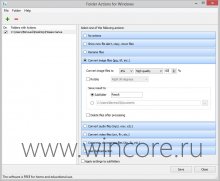
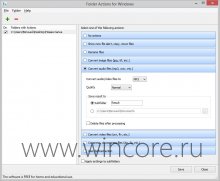
Изображения, помещённые в такую папку, могут конвертироваться в один из пяти популярных форматов файлов и/или поворачиваться на 90 или 180 градусов (оригиналы можно автоматически удалять, готовые файлы помещать в подпапку).
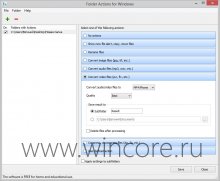
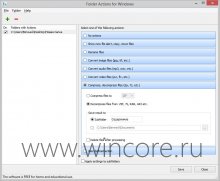
Конвертация с возможностью выбора качества доступна также и для аудио/видео файлов. Кроме того файлы могут сжиматься при помощи одного из популярных архиваторов, а архивы в свою очередь можно автоматически распаковать.
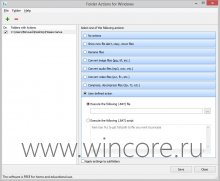
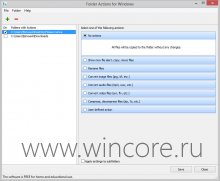
Ну и наконец пользователь сам может составить нужную ему операцию и назначить в качестве действия запуск bat-файла или скрипта. Распространяется программа на бесплатной основе для использования дома и в образовании, язык простейшего интерфейса — английский.
Folder Actions for Windows automates the task of managing Files in a Folder
Mac OS has a built-in feature that automates folder actions thereby cutting short the repetitive task of creating folders for managing various files. This helps save both, time and efforts. The same feature however, is lacking in the Windows OS, but by using Folder Actions for Windows, you can get the power to perform certain actions like copy, move, rename, convert, compress, etc, files in a folder by simply by dragging and dropping them onto a particular folder. .
Folder Actions for Windows
When you download and install this application, you may find that during installation, it will try to install third-party crapware. So be alert and don’t just click on Next-Next.
Once Folder Actions for Windows is installed, launch the app. It will silently run in the background and drop a notification icon in the system tray. Double-clicking this icon will launch a control panel through which you can specify the folder and the required actions.
You can access settings window by right-clicking and selecting ‘Change Settings’ from the context menu.
Similar to Mac, Folder Actions will allow a user to perform actions on files soon after they are dropped in a folder. Launch Folder Actions and search for the ‘+‘ icon in the upper left corner. Click on it and a window will show up, where you can browse the folder that you wish to be under the command of Folder Actions.
You can add multiple folders and specify separate actions for each. The application allows you to trigger the following actions:
- Show a new file alert, copy or move files
- Rename files
- Convert image files ( bmp , jpg , tif , gif, png)
- Convert audio files ( wav , mp3, etc.)
- Convert video files ( avi , flv , etc.)
- Compress or decompress files (zip, 7z, etc.)
- Perform a user-defined action*
Good
Light on resources i.e. it doesn’t consume much space. It silently and peacefully converts/processes images or videos in the background. It has a simple layout.
Requires no Internet connection
Bad
Conversion options are limited.
Folder Actions for Windows is free for home and educational use, and you can download it from here.
Folder Actions for Windows
key review info
application features
- Automate image conversion
- (4 more, see all. )
- Show a new file alert, copy or move files
- Automate audio conversion
- Automate video conversion
- Create a custom action
Automating certain tasks is definitely the key to achieve common tasks without burning too much time. Folder Actions for Windows brings to the table a set of functions (converting image, audio and video files to different formats) that can be initiated automatically for files in user-defined folders.
The application is free of charge for home users and for educational use, otherwise a commercial license is needed (the price starts from $29 / 23.83 EUR for a single license, with discounts for volume purchases).
During our testing installation was uneventful, but on the web there are copies of the application that try to push third-party software during this operation.
Looks are extremely simple. The interface features an area for selecting the locations sensitive to the available actions and another section that lets you pick the desired functions.
After adding a folder, you can define an action to be triggered. Only one action per location is allowed.
Folder Actions for Windows does accept the same entry multiple times but only on a temporary basis, meaning that at the next restart of the application only one entry will survive.
Apart from file (image, audio and video) conversion, the list of predefined actions present in the program includes alerting when a new item becomes available or automatically moving or copying a file to defined location.
Another option is to decompress (from ZIP, 7Z, RAR, ARJ) any archive that hits the folder; compression is also supported, to ZIP, 7Z, GZIP and TAR. Just like in the case of conversion, original data can be deleted immediately after processing completes. Audio and video conversion is carried out with FFmpeg, a resource that is installed automatically with Folder Actions for Windows.
During the activity, there is no evident sign that the operation is in progress. However, in the context menu of the system tray icon, you can view the files that are being processed. This is valid for video conversions, since this kind of task takes a little longer to complete.
Alternatively, you can view FFmpeg’s activity in a process manager, but this does not show which files undergo conversion, only their number. On the downside, there is no indication on the progress for each of the files.
Folder Actions for Windows can turn images into JPG, BMP, TIF, GIF and PNG. The options make available setting a certain quality level (low – 45%, normal – 75% or high – 95%) as well as rotate the pics by 90 degrees left/right or by 180 degrees. The application can store the results in a preset folder or in a user-defined location.
Audio conversion (to MP3, AC3, FLAC, OGG or WAV) does not require special attention, either. Configuring the procedure is straightforward and entails selecting the quality level (low, normal or best) and picking the output path.
In the case of video conversion, things have also been simplified. The developer includes some profiles for mobile rendering devices (iPhone, iPod, Blackberry, PSP, 3GP Mobile), but there are no custom settings.
This could be a problem for plenty of users who want to ready the movies for other devices or at least create a profile of their own. On the other hand, the movies can be turned into FLV, AVI or MPEG, which should play nicely on most devices.
In order to increase flexibility, the program features an area that allows users to create their own action. However, this is in stark contrast with the rest of the option as it is designed mainly for more advanced users.
Adding a custom action to the list requires loading a BAT file or a BAT script, which represent uncharted territory even for average users; but it does create plenty of room for more actions. This can be used for triggering the launch of a specific program that is set to start a particular job or simply rename the files.
Умная папка загрузки в Windows — Folder Actions
Оригинальная, интересная и очень полезная бесплатная компьютерная программа Folder Actions позволит легко назначать автоматические действия над файлами, перемещёнными в какую-либо определённую папку.
Наверняка уже догадались — папка загрузки в Windows превращается с помощью данной программы в невероятно умную и функциональную.
Папка загрузки в Windows — прокачаем?
Описываемая ниже и рекомендуемая к применению на постоянной основе программа родом из другой операционной системы — Apple OS X. Можно даже сказать, что это просто адаптация её под Windows.
Про какие же автоматические действия над перемещёнными в папку файлами идёт речь? Практически про любые — сами сможете придумывать сценарии автоматизации (при определённых знаниях и умениях).
Для простых пользователей в программе Folder Actions for Windows есть достаточное количество предустановленных действий над файлами, которые «имели неосторожность» попасть в какую-то определённую папку на диске.
Например, помещённые в автоматизированную данной программой папку архивы смогут на лету разархивироваться и «перелетать» в свою отведённую подпапку, при этом первоисточник (архив) можно так же автоматически удалять, дабы не плодить лишние сущности в накопителе.
Умная папка загрузки в Windows (или любая другая) с помощью Folder Actions сможет автоматически:
Ничего сложного в установке данной программы (после скачивания по ссылке, что в конце статьи) в операционную систему нет, поэтому сразу перехожу к обзору и советам по сценариям её применения.
Автоматические действия над файлами в папке
При своём автозапуске с системой программа Folder Actions for Windows сразу прячется в системный трей на панели задач…
Читайте также на сайте:
…что очень логично и правильно — после практически одноразового быстрого назначения действий над файлами в определённых папках видеть её постоянно при запуске Windows и каждый раз сворачивать в трей совсем не обязательно.
Главное окно программы открывается двойным кликом по значку в трее. Первая папка в список, что слева, добавляется одинарным кликом компьютерной мышки в любом месте левого раздела…
Все остальные папки — только с помощью зелёного плюсика в меню или горячей клавишей на клавиатуре «Ins» …
«Минус» удаляет выбранную папку из списка.
Кстати, доступны «горячие клавиши» для управления утилитой…
Теперь на своём примере показываю один из возможных сценариев применения программы Folder Actions for Windows.
После выбора своей папки для загрузок из сети Интернет назначаю действие над файлами, которые туда будут забредать — первоначально его не будет установлено…
Первое, что пришло на ум — включить автоматическое разархивирование файлов с последующим удалением первоисточника (архива). Пожалуйста…
Как видите, создал ещё специальную подпапку и дал ей нехитрое название.
Можно выбрать любую папку на диске для сохранения результата.
Не забываем кликать на кнопочку «Save», что внизу окна программы, после назначения действия для его сохранения и применения.
Тут же можно наоборот, включить автоматическую архивацию файлов при перемещении их в нашу папку. Поддерживаются самые распространённые алгоритмы сжатия.
Теперь пройдёмся по другим доступным сценариям применения (действиям) — моментальное автоматическое открытие (запуск) поступивших в папку файлов (например, запуск фильма, запуск инсталлятора, просмотр изображения…) или копирование файла (его дублирование) в другую папку…
Автоматическое переименование поступления…
Конвертация изображений прямо в полёте, с возможностью выбора формата и качества сохранения. Даже можно автоматически их поворачивать при этом…
Такое действие имеется также для файлов видео…
…и для музыкальных файлов…
Сделали специальную папку для этой цели, назначили действия и просто перетаскиваем в неё файлы, которые нужно переконвертировать — вот и всё.
Как маленький штрих — можно ещё выделить папку цветом (сделать её цветной). Красота.
Последний пункт в окне программы предназначен для уже продвинутых пользователей, которые смогут самостоятельно назначать любые нужные им действия над файлами попавшими в определённую папку с помощью bat-файла или скрипта…
Нюансы работы с Folder Actions for Windows
Программа сразу после установки прописывается в автозагрузку системы. Убрать её оттуда (отключить автозапуск) можно из меню — просто снимите галку…
Второе, на что хочу обратить особое внимание — одновременное использование галок для активации удаления файлов после действия и применения тех же настроек для подпапок…
Трудно это объяснить — на практике поймёте сами. Можно получить удаление результата вместе с первоисточником.
Сперва даже не мог понять, что происходит — скачиваю архив, а он исчезает у меня без следа, вместе с распакованным результатом…
Поэкспериментируйте для начала, чтоб понять принцип и не потерять какой-нибудь важный скачанный файл.
Скорее всего его можно будет восстановить после ошибочного удаления, но зачем эти выкрутасы, правда?
Скачать Folder Actions для Windows
| Предназначение: | Бесплатная программа с помощью которой папка загрузки в Windows станет намного функциональнее |
| Название программы: | Folder Actions |
| Производитель (автор): | Edgar Hilton |
| Статус: | Бесплатно |
| Категория: | Автоматизация действий |
| Размер инсталлятора (архива): | 4.6 Мб |
| Поддержка ОС: | Windows XP,7,8,10 |
| Язык интерфейса: | Английский |
| Безопасность: | Вирусов нет |
| Похожие программы: | — |
| Ссылка на инсталлятор/сайт: | Скачать/Перейти |
Уверяю, что на официальном сайте программы ничего не поймёте и не найдёте ссылку для скачивания установщика, поэтому закинул Folder Actions for Windows к себе на сервер.
Язык интерфейса только английский, но даже если был бы исключительно китайский — в программе легко можно разобраться интуитивно, без знания языков.
Лично мне программа Folder Actions for Windows категорически понравилась и её описание разместил не только в разделе сайта «Просто хорошие» , но и в «Рекомендуемые» .
P.S. Наверняка найдутся читатели, которые напишут в комментариях, что у них те же функции выполняет сторонний менеджер загрузок или браузерное дополнение, но это они «ляпнут» не подумав — сценариев применения данной программы много, а не ограничивается всё только загрузочной папкой. Можно целые цепочки делать и переплетения — главное, чтоб хватило фантазии.
Такая умная папка загрузки в Windows получается с программой Folder Actions. До новых полезных компьютерных программ и интересных сервисов (или наоборот 🙂 ).